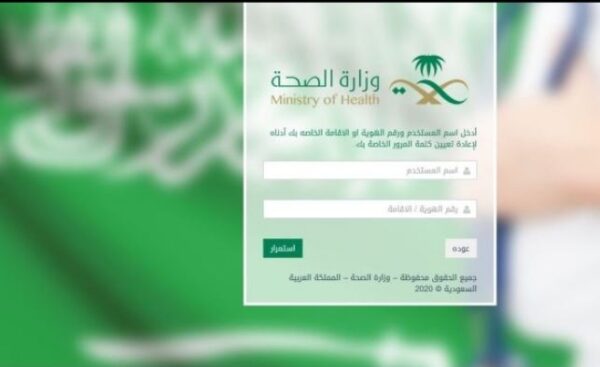طريقة تحديث برنامج iPhone بالخطوات
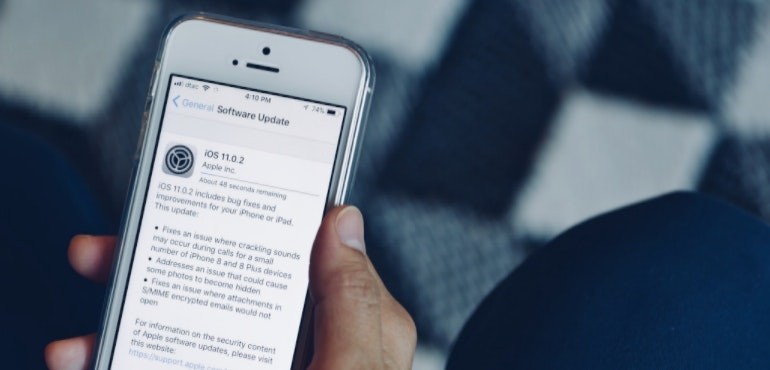
هل تعلم أن آبل تقوم في كثير من الأحيان بتحديث نظام iOS ، إضافة ميزات جديدة وأدوات جديدة رائعة؟ للتأكد من أن جهاز iPhone يعمل على أحدث إصدار من نظام التشغيل iOS.
قم بتوصيل اي فون الخاص بك إلى جهاز الكمبيوتر الخاص بك
- بمجرد إعادة تشغيل الكمبيوتر (إذا كان عليك إعادة تشغيله) ، فقم بفتح iTunes مرة أخرى. سيكون عليك مراجعة اتفاقية ترخيص برنامج iTunes وقبولها قبل إطلاق الإصدار الجديد.
- عند فتح iTunes ، قم بتوصيل جهاز iPhone بالكمبيوتر باستخدام كابل USB الخاص به.
- سيتعرف iTunes على جهاز iPhone الخاص بك. سيظهر اسم الهاتف (الذي أعطيته عند تنشيطه ) تحت عنوان “الأجهزة” في القائمة التي تعمل على الجانب الأيسر من شاشة iTunes.
- قد يبدأ iTunes في النسخ الاحتياطي والمزامنة لجهاز iPhone تلقائيًا ، وذلك بناءً على ما إذا كنت قد قمت بضبطه للمزامنة تلقائيًا أم لا. إذا لم تكن قد أعددت المزامنة التلقائية ، فيمكنك إجراء ذلك يدويًا.
قم بتنزيل الإصدار الجديد من iOS وتثبيته
- في حالة توفر تحديث iOS جديد ، يجب أن تكون قد قمت بالفعل بالنقر فوق “تحديث”.
- سترى رسالة منبثقة من iTunes ، لإعلامك بأنها على وشك تحديث برنامج iPhone الخاص بك وأنه سيتحقق من التحديث مع Apple.
- انقر فوق “تحديث” مرة أخرى للمتابعة.
- قد تقوم iTunes بعد ذلك بتقديم معلومات حول الميزات الجديدة في تحديث البرامج والأجهزة المطلوبة لتثبيتها. تأكد من أن لديك أجهزة متوافقة قبل المتابعة. إذا قمت بذلك ، انقر فوق المطالبات للانتقال إلى الأمام.
اقبل اتفاقية ترخيص iOS
سيعرض لك iTunes اتفاقية ترخيص المستخدم النهائي لاستخدام الإصدار الجديد من iOS. يجب عليك قراءة شروط الاتفاقية ، ثم النقر فوق “أوافق”. عليك الموافقة على الشروط من أجل تنزيل البرنامج.
انتظر iTunes لتنزيل برنامج iPhone
بمجرد قبول اتفاقية الترخيص ، سيبدأ iTunes بتنزيل تحديث iOS الجديد. سترى رسالة تخبرك بأن البرنامج يتم تنزيله في منتصف نافذة iTunes ، تحت العنوان “Version”.
على الجانب الأيمن من الشاشة ، سترى أيضًا الأسهم الدوّارة ورقمًا بجوار عنصر القائمة “التنزيلات”.
(هذا تحت عنوان “STORE” في القائمة اليسرى في iTunes.) توضح لك الأسهم الدوّارة أن التنزيل قيد التقدم ، ويخبرك الرقم بعدد العناصر الجاري تنزيلها.
بمجرد تنزيل البرنامج ، سترى رسالة تفيد بأن iTunes تقوم باستخراج التحديث الجديد وآخر يقول “تحضير iPhone لتحديث البرنامج.” سترى أيضًا إشعارًا بأن iTunes يتحقق من تحديث البرنامج مع Apple ، وقد ترى برامج التشغيل مثبتة تلقائيًا. يتم تشغيل بعض هذه العمليات بسرعة ، بينما يستغرق البعض الآخر بضع دقائق. اقبل جميع المطالبات الضرورية. لا تفصل اي فون الخاص بك خلال أي من هذه العمليات.
دع iTunes تثبيت تحديث برنامج iPhone
- سيبدأ تحديث iOS الجديد بعد ذلك في تثبيته على هاتفك. سيعرض iTunes شريط تقدم يقول “تحديث iOS”.
- لا تفصل هاتفك أثناء هذه العملية.
- بعد تثبيت البرنامج ، سترى رسالة تقول “التحقق من تحديث البرنامج”. تستغرق هذه العملية بضع دقائق فقط , لا تغلق iTunes أو تفصل هاتفك أثناء تشغيله.
- بعد ذلك ، قد ترى رسالة تفيد بأن iTunes يقوم بتحديث البرامج الثابتة الخاصة بـ iPhone. لا تفصل جهاز iPhone الخاص بك أثناء قيامه بذلك.
تأكد من اكتمال عملية تحديث iPhone
عند اكتمال عملية التحديث ، قد لا يقدم لك iTunes أي إعلام. في بعض الأحيان ، يقوم iTunes فقط بفصل iPhone الخاص بك تلقائيًا عن البرنامج ثم يقوم بتوصيله مرة أخرى. هذا يحدث بسرعة ، وقد لا تلاحظ ذلك.
بدلا من ذلك ، قد ترى إخطارًا بأن iTunes سيقوم بإعادة تشغيل جهاز iPhone الخاص بك. دع هذه العملية تعمل.
بمجرد اكتمال عملية التحديث ، سيخبرك iTunes بأن iPhone الخاص بك يعمل بالإصدار الحالي من برنامج iPhone. سترى هذه المعلومات على شاشة ملخص iPhone.
للتحقق من تحديث برنامج iPhone الخاص بك ، انظر إلى أعلى شاشة ملخص iPhone. سترى بعض المعلومات العامة عن جهاز iPhone ، بما في ذلك إصدار iOS الذي يعمل به. يجب أن يكون هذا الإصدار هو نفس البرنامج الذي قمت بتنزيله وتثبيته.
قبل فصل جهاز iPhone من جهاز الكمبيوتر ، تأكد من عدم قيام iTunes بنسخه مرة أخرى أو مزامنته مرة أخرى . عندما تتم مزامنة iTunes ، ستعرض شاشة iPhone رسالة كبيرة تقول “المزامنة قيد التقدم”. يمكنك أيضًا التحقق من شاشة iTunes ؛ سترى رسالة في الجزء العلوي من الشاشة تخبرك ما إذا كان تقدم النسخ الاحتياطي والمزامنة قد انتهى.
تهانينا ، لقد تم تحديث برنامج iPhone الخاص بك!